Personnalisation du menu de partage sur macOS

Le menu de partage est une fonctionnalité standard de nombreuses applications macOS, y compris Safari, Notes, Photos et même le Finder. C'est un moyen important et pratique de partager des choses. Donc évidemment, si vous pouvez l'améliorer, tant mieux.
Le menu Partage n'est pas gravé dans la pierre. Il peut être réduit ou engraissé pour mieux répondre à vos préférences de partage. Par exemple, voici le menu Partager dans Safari, qui a pas mal d'options ... peut-être même trop.

Ce que vous voyez dans Safari ne sera cependant pas le même que ce que vous voyez dans une application comme Notes. Notes a beaucoup moins d'options, tandis que les options du Finder dépendent du type de fichier que vous partagez.
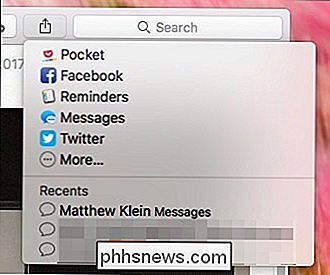
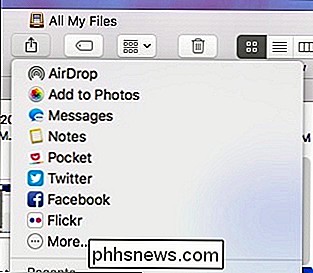
L'endroit où vous pouvez partager dépend aussi si vous êtes connecté à des comptes Internet tels que Facebook, Twitter ou LinkedIn, ou Les applications que vous avez installées, telles qu'Evernote ou OneNote.
Mais peut-être que vous partagez beaucoup de Safari, et que vous voulez réduire les options à celles que vous utilisez. Ou, peut-être souhaitez-vous en ajouter d'autres dans le menu Notes.
Pour ce faire, ouvrez le menu Partage de l'application en question, puis cliquez sur "Plus".
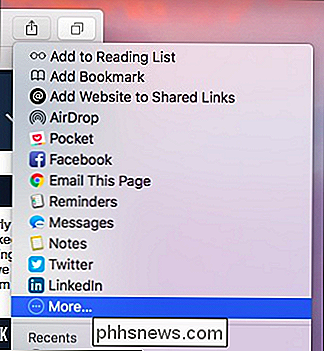
Cela ouvrira les préférences Extensions. Cliquez sur "Menu Partage" dans le volet de gauche.
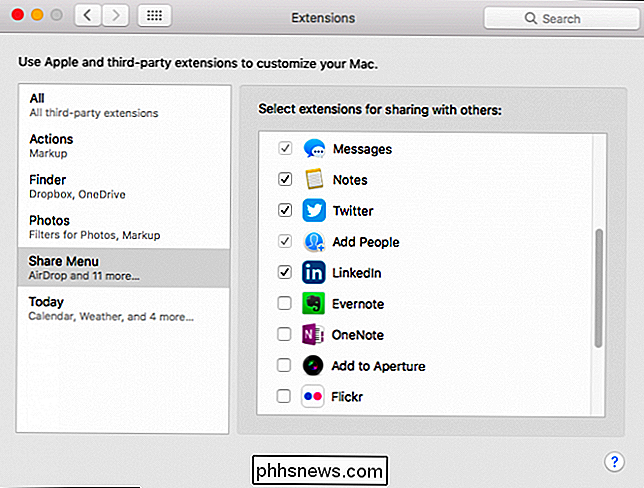
Sélectionnez les éléments non cochés pour les ajouter au menu Partage, ou désélectionnez les éléments cochés pour les supprimer. Les cases à cocher grisées sont des fonctions permanentes du menu Partage et ne peuvent être supprimées.
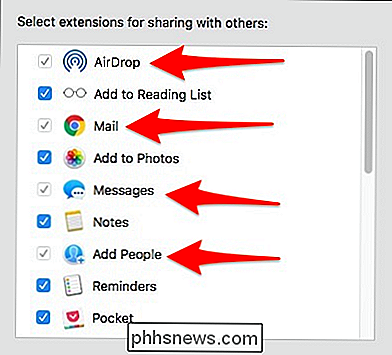
Après avoir décoché la plupart des éléments des préférences du menu Partage, nous pouvons revoir Safari et voir qu'il est beaucoup plus svelte.
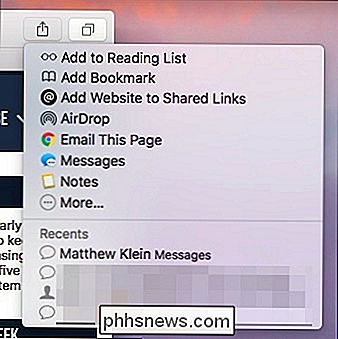
erreur pour voir ce qui apparaît et ce qui ne l'est pas. Essayez de tout sélectionner dans les préférences Extensions, notez ce que vous utilisez, puis revenez en arrière et désélectionnez ce que vous n'utilisez pas.
Une dernière chose: vous avez peut-être remarqué les éléments Récents en bas du menu Partager. Voici une courte liste de contacts avec lesquels vous avez récemment partagé des choses.
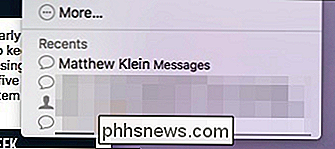
CONNEXES: Comment ajouter Google, Exchange, Facebook et autres comptes à macOS
Nous avons cherché un moyen de masquer ce menu Récents , mais la solution la plus prometteuse ne fonctionne pas, peut-être parce que nous utilisons macOS Sierra, au lieu de Yosemite. À ce stade, il ne semble pas y avoir moyen d'effacer les éléments récents du menu Partage, au moins en utilisant Sierra.
Cela dit, profitez de votre nouvelle possibilité de personnaliser le menu Partage pour répondre à vos besoins de partage particuliers
Comment modifier l'icône d'un certain type de fichier dans Windows
Sous Windows XP, il était facile de changer l'icône d'un type de fichier spécifique, tel que TXT ou PNG. Mais depuis Windows 7, vous avez dû faire du piratage du registre pour y arriver. Voici un petit utilitaire freeware qui le rend beaucoup plus rapide et facile. Pour une raison quelconque, les versions récentes de Windows ont pris l'habitude de ne pas nous laisser facilement personnaliser les icônes pour autre chose que des dossiers et des raccourcis.

Comment utiliser une souris et un clavier sur plusieurs ordinateurs avec souris sans bordure
Si vous avez plusieurs ordinateurs à votre bureau, vous savez probablement que c'est difficile d'utiliser plus d'un clavier et la souris. Voici comment utiliser un seul clavier et une seule souris sur plusieurs PC en utilisant un outil de Microsoft. La plupart des geeks connaissent Input Director et Synergy, qui font la même chose, mais maintenant Microsoft a publié une application appelée Mouse Without Borders, qui a quelques grandes fonctionnalités, comme glisser des fichiers d'un PC à l'autre.



